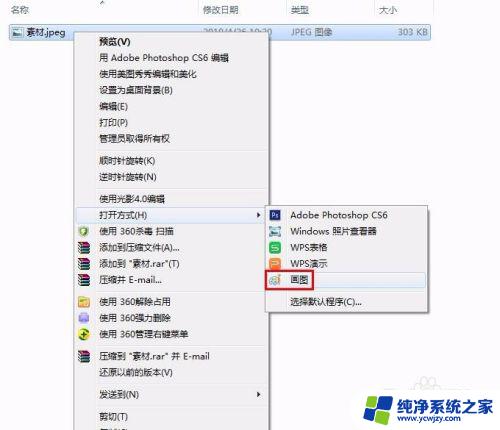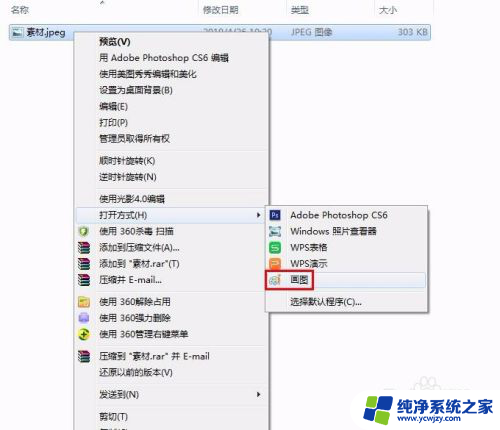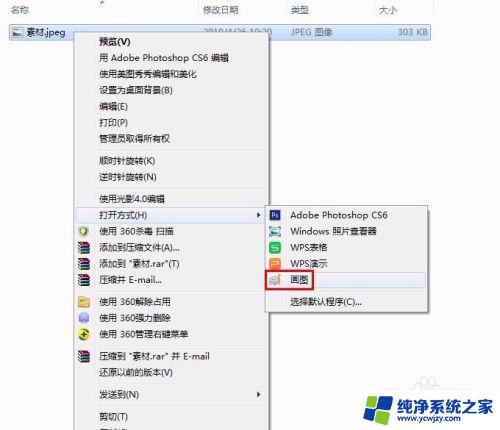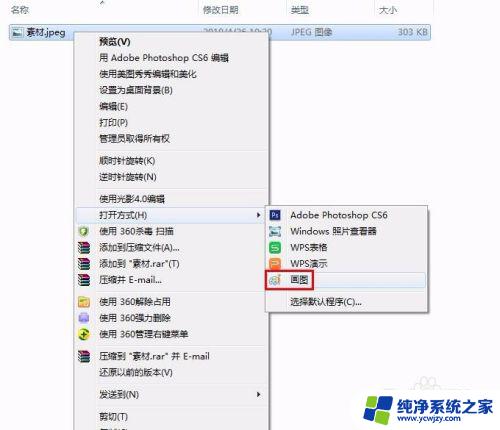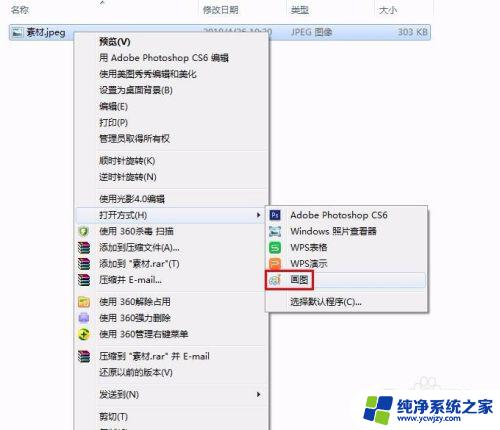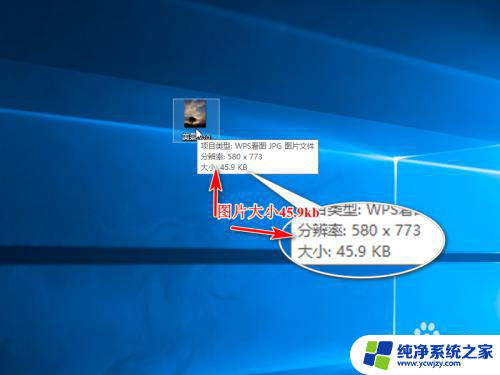电脑如何把照片kb缩小
在日常生活中,我们经常会遇到需要压缩照片大小的情况,无论是为了节省存储空间还是方便上传分享,电脑系统自带的画图工具可以帮助我们快速压缩图片大小,让图片占用的空间变得更小。通过简单的操作,我们可以轻松调整照片的像素尺寸和质量,使其适应不同的需求。让我们一起来探讨电脑如何将照片KB缩小的方法吧!
具体方法:
1.找到你要压缩的图片,点击鼠标右键,选择“属性”,查看现在图片有多大。

2.现在的图片大小是230Kb,然后我要把它缩小到100kb以内。也就是要缩小50%以上。
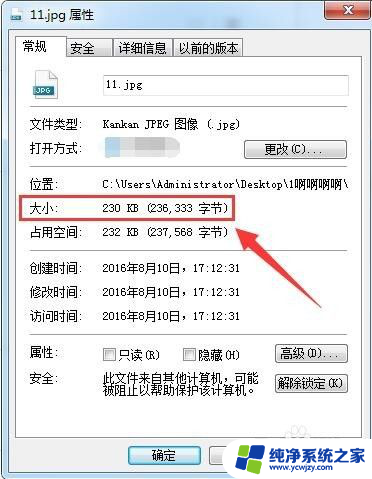
3.选中图片,点击鼠标右键-打开方式-用画图工具打开,或者鼠标右键-编辑,都可以。
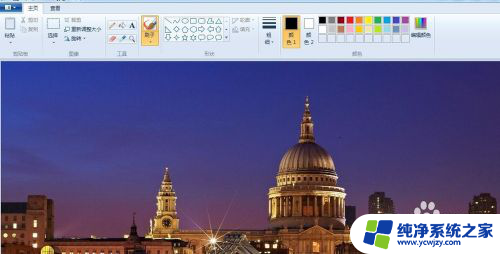
4.点击“重新选择大小”,会跳出设置一个大小的设置页面。我们根据自己要缩小多少比例填写就可以了。
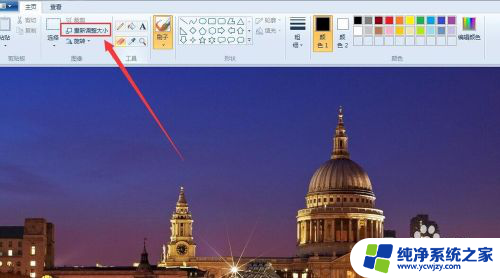
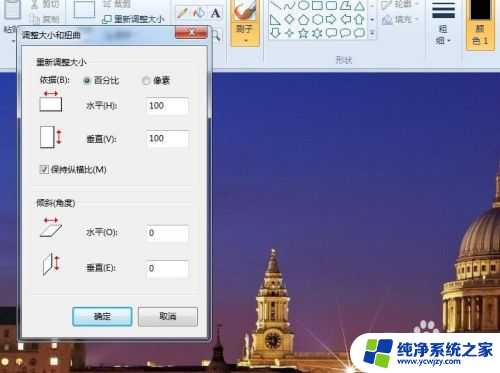
5.图片原来是230kb,我要缩小到100kb以内。要缩小50%以上,所以我选择水平和垂直都填40,也就是缩小到原来的40%的意思,其他的都不用改。点击确定,图片就缩小好了。

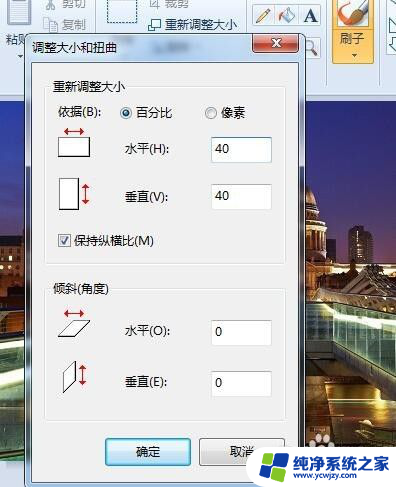
6.点击左上角小箭头,选择“另存为”,选择jpg格式即可,保存到电脑上就可以了。好了,打开保存好的图片位置,鼠标右键-属性,看看图片的大小变成了84.8kb,图片压缩完成,而且清晰度依然保留哦。
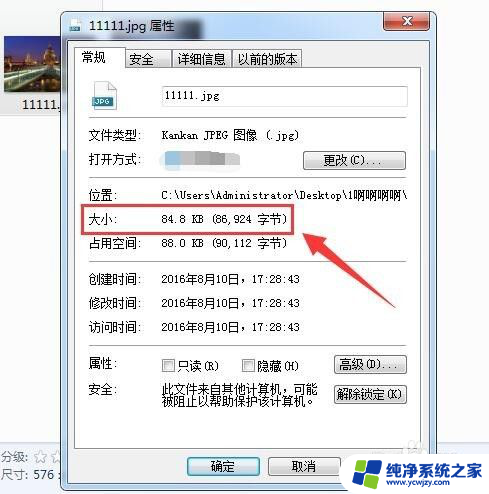
以上就是电脑如何减小照片的文件大小的全部内容,如果遇到这种情况,你可以按照以上操作进行解决,非常简单快速,一步到位。